온라인 오디오 컴프레서 추천: 기능, 장점 및 단점
이메일이나 WhatsApp으로 대용량 오디오 파일을 전송하는 데 어려움을 겪고 계신가요? 아니면 팟캐스트 업로드 시 엄격한 파일 크기 제한을 준수해야 하시나요? 온라인 오디오 컴프레서 최고의 솔루션입니다! 이 웹 기반 도구를 사용하면 소프트웨어를 설치하지 않고도 오디오 파일을 즉시 압축할 수 있습니다. 이 종합 가이드에서는 MP3, M4A 및 기타 오디오 형식을 품질 저하 없이 압축하는 데 도움이 되는 최고의 온라인 오디오 압축기 6가지를 소개합니다. 지금 바로 기능과 자세한 사용 방법을 확인하세요.
가이드 목록
Aconvert – 주로 M4A 및 MP3 오디오 압축 YouCompress – 오디오 크기를 줄이는 원클릭 방법 FreeCompressor – 광고 없는 강력한 오디오 압축기 FreeConvert – 고급 옵션을 사용하여 MP3 오디오 압축 OnlineConverter – 빠르고 간편한 온라인 오디오 압축기 Xconvert – 일괄 오디오 압축 지원 4Easysoft – 데스크탑에서 고품질 오디오 압축Aconvert – 주로 M4A 및 MP3 오디오 압축
Aconvert는 M4A 및 MP3 오디오를 주로 처리하는 간편한 온라인 오디오 압축기입니다. 오디오 파일을 압축하는 것 외에도 고품질을 유지하기 위해 출력 비트레이트를 설정할 수 있습니다. 하지만 200MB 미만의 오디오 파일만 업로드할 수 있으므로 대용량 파일에는 적합하지 않습니다.
- 장점
- 매우 자세한 압축 매개변수를 제공합니다.
- Google Drive에서 오디오 파일을 업로드할 수 있습니다.
- 단점
- 매우 큰 파일의 경우 속도가 느릴 수 있습니다.
- 200MB 이내로 크기 제한이 있습니다.
1 단계Aconvert 공식 웹사이트로 이동하세요. 왼쪽 창에서 "압축" 메뉴를 클릭한 다음 "오디오" 탭을 클릭하세요. 그런 다음 "파일 선택" 버튼을 클릭하여 오디오 파일을 업로드하세요.
2 단계필요에 따라 비트레이트 비율을 입력하세요. 숫자가 작을수록 파일 크기가 작아집니다. 마지막으로 "제출" 버튼을 클릭하고 몇 분 정도 기다리면 온라인 오디오가 압축됩니다.
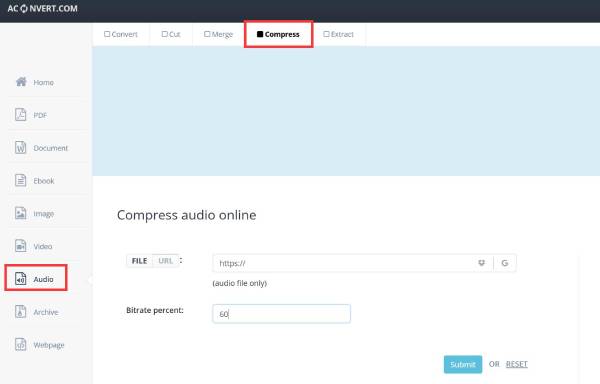
YouCompress – 오디오 크기를 줄이는 원클릭 방법
YouCompress는 클릭 한 번으로 오디오 파일을 압축해 주는 가장 간편한 온라인 오디오 압축 프로그램 중 하나입니다. 파일을 업로드하고 자동 오디오 압축이 완료될 때까지 기다리기만 하면 됩니다. 하지만 출력 설정은 변경할 수 없으며, 내보내기 파일 크기나 품질도 변경할 수 없습니다.
- 장점
- 한 번의 클릭으로 오디오를 빠르게 압축합니다.
- 오디오, 비디오, 이미지, 심지어 PDF 파일까지 지원합니다.
- 단점
- 출력 크기를 포함한 압축 제어가 없습니다.
- 오디오 품질이 저하됩니다.
1 단계모든 브라우저에서 YouCompress를 실행하세요. "파일 선택..." 버튼을 클릭하여 오디오 파일을 추가하세요. 그런 다음 "파일 업로드 및 압축" 버튼을 클릭하여 계속 진행하세요.
2 단계파일 크기에 따라 몇 분 정도 기다리세요. 압축된 오디오 파일이 자동으로 다운로드됩니다. "다운로드" 버튼을 클릭하여 파일을 저장하고, 이 온라인 오디오 압축기에서 원본 파일을 삭제할 수 있습니다.
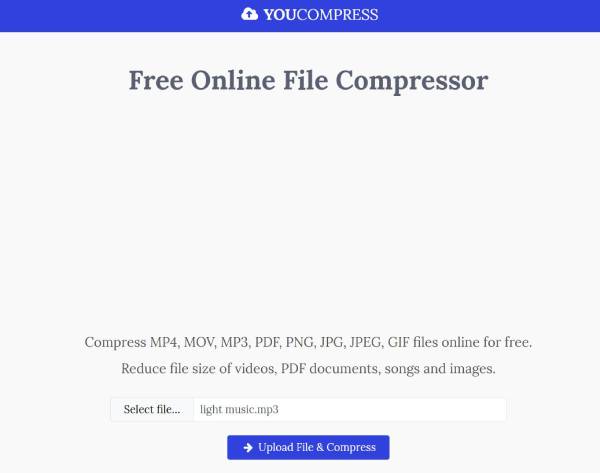
FreeCompressor – 광고 없는 강력한 오디오 압축기
Clideo Audio Compress는 온라인에서 비교적 전문적인 오디오 압축 프로그램으로 평가받고 있습니다. 다양한 소셜 미디어 플랫폼에 맞춰 512KB, 8MB, 10MB 등 다양한 기본 크기를 제공합니다. 복잡한 설정은 없지만, 전체 과정이 다소 느립니다. 온라인에서 무료로 오디오를 압축한 후에는 저장하기 전에 직접 들어볼 수도 있습니다.
- 장점
- 광고 없는 웹사이트로, 집중적인 사용자 경험을 보장합니다.
- Discord 및 기타 플랫폼을 위해 오디오를 직접 압축합니다.
- 단점
- 비트 전송률이나 형식과 같은 고급 사용자 정의 기능이 부족합니다.
- 오디오 압축 과정은 매우 느립니다.
1 단계FreeCompress 웹사이트를 열고 "파일 선택" 버튼을 클릭하여 파일을 추가하세요. 오디오 파일을 여러 개 드래그 앤 드롭하여 추가할 수도 있습니다.
2 단계미리 설정된 파일 크기를 선택하거나 온라인에서 자동 오디오 압축이 실행될 때까지 기다리실 수 있습니다. 몇 분 후 "다운로드" 버튼을 클릭하세요.
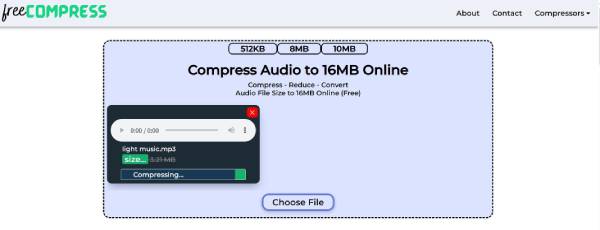
FreeConvert – 고급 옵션을 사용하여 MP3 오디오 압축
FreeConvert는 강력한 온라인 오디오 압축 및 변환기입니다. 고품질 출력을 유지하기 위해 대상 파일 크기 및 품질을 포함한 다양한 고급 옵션을 지원합니다. 클라우드 서비스나 URL을 통해 오디오 파일을 추가할 수도 있습니다.
- 장점
- 정확한 대상 파일 크기를 설정하기 위한 고급 옵션을 제공합니다.
- 다양한 업로드 및 다운로드 소스를 지원합니다.
- 단점
- MP3 파일 압축만 지원합니다.
- 크기 제한을 깨려면 가입해야 합니다.
1 단계브라우저에서 FreeConvert MP3 Compress를 검색하여 실행하세요. "파일 선택" 버튼을 클릭하여 로컬 또는 클라우드 서비스에서 오디오 파일을 업로드하세요.
2 단계"설정" 버튼을 클릭하여 대상 파일 크기와 출력 품질을 선택하세요. 그런 다음 "압축" 버튼을 클릭하여 온라인으로 오디오 압축을 시작하세요.
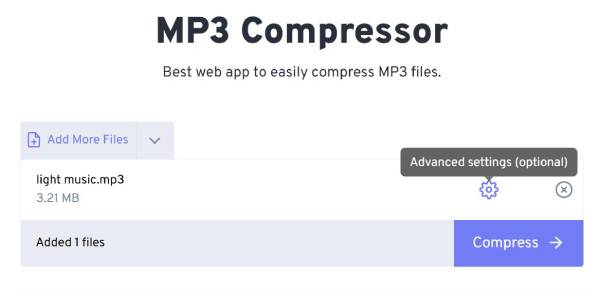
OnlineConverter – 빠르고 간편한 온라인 오디오 압축기
OnlineConverter는 MP3/WAV/M4A 파일 크기를 한 번의 클릭으로 줄여주는 간편하고 무료인 온라인 오디오 압축기입니다. 또한, 출력 형식을 변경할 수 있는 오디오 변환기도 제공합니다. 품질 옵션을 기본값으로 설정하면 원래의 고품질 품질이 유지됩니다.
- 장점
- 매우 간단하고 빠르게 사용할 수 있습니다.
- 인터페이스를 복잡하게 만드는 광고가 없습니다.
- 단점
- 원하는 출력 크기를 설정할 수 없습니다.
- 한 번에 하나의 오디오 파일만 압축할 수 있습니다.
1 단계FreeCompress 웹사이트를 열고 "파일 선택" 버튼을 클릭하여 파일을 추가하세요. 오디오 파일을 여러 개 드래그 앤 드롭하여 추가할 수도 있습니다.
2 단계"옵션" 드롭다운 목록을 클릭하여 출력 품질을 변경하세요. 그런 다음 "변환" 버튼을 클릭하여 오디오 파일을 압축하세요.
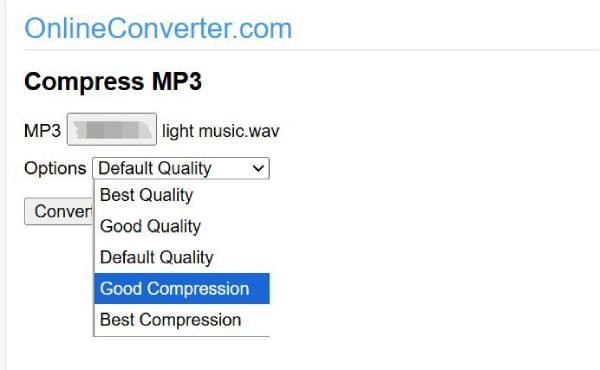
Xconvert – 일괄 오디오 압축 지원
Xconvert 오디오 압축 온라인 도구는 여러 오디오 파일을 동시에 처리할 수 있습니다. MP3, WAV, FLAC, AAC, M4A, WMA, AIFF 등 거의 모든 일반 포맷을 지원합니다. 또한, 이 온라인 오디오 압축 도구를 사용하여 샘플 레이트와 오디오 파일 트리밍.
- 장점
- 한 번에 수백 개의 파일을 제한 없이 압축하세요.
- 고품질을 유지하기 위해 고급 설정을 지원합니다.
- 단점
- 오디오 파일 하나에 최대 100MB만 지원합니다.
- 출력 형식 옵션은 다른 것에 비해 제한적입니다.
1 단계Xconvert 웹사이트로 이동하여 "오디오 파일 선택" 버튼을 클릭하여 파일을 추가하세요. 업로드하는 데 몇 분 정도 걸립니다.
2 단계그런 다음 출력 형식, 대상 파일 크기, 채널 등의 설정을 조정할 수 있습니다. 마지막으로 "압축" 버튼을 클릭하세요.
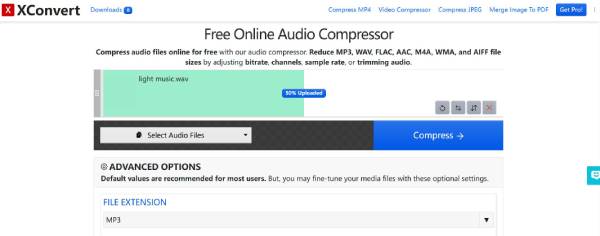
4Easysoft – 데스크탑에서 고품질 오디오 압축
위의 온라인 오디오 컴프레서는 사용하기 쉽지만, 몇 가지 제약이 있거나 음질이 저하될 수 있습니다. 따라서 다음 방법을 시도해 보세요. 4Easysoft 총 비디오 변환기 Windows/Mac에서 품질 저하 없이 원하는 크기로 오디오를 압축할 수 있습니다. 온라인 오디오 압축기와 달리 비트레이트, 채널, 품질 등 다양한 맞춤 설정을 제공합니다. 또한, 볼륨을 변경하다 한 번의 클릭으로 오디오 지연을 적용할 수 있습니다.

MP3, FLAC, M4A 등 모든 오디오 파일을 원하는 크기로 압축합니다.
비트레이트, 채널 등의 설정을 조정하여 높은 출력 품질을 유지하세요.
압축 오디오 파일에는 파일 크기 제한이나 워터마크가 없습니다.
볼륨 부스터, 오디오 지연 등 더 많은 편집 도구를 지원합니다.
1 단계4Easysoft Total Video Converter를 실행하고 "도구 상자" 탭을 클릭하세요. 그런 다음 "오디오 압축기" 버튼을 클릭하고 오디오 파일을 추가하세요.

2 단계슬라이더를 직접 당겨서 원하는 출력 크기를 설정할 수 있습니다. 고품질을 유지하려면 샘플 레이트, 비트레이트 등을 추가로 변경할 수 있습니다. 그런 다음 "압축" 버튼을 클릭하세요.

결론
여기 최고의 6가지가 있습니다 무료 온라인 오디오 압축기 오디오 파일 크기를 쉽게 줄일 수 있습니다. 빠른 압축을 원하든, 고품질의 고급 옵션을 원하든, 적합한 압축 프로그램을 선택할 수 있습니다. 하지만 대부분의 온라인 오디오 압축기는 파일 크기나 형식에 제한이 있습니다. 따라서 전문적인 오디오 압축을 원하신다면 데스크톱에서 4Easysoft Total Video Converter를 사용해 보세요. 모든 종류의 오디오 형식을 지원하고 고품질 출력을 보장합니다. 지금 바로 다운로드해 보세요!


